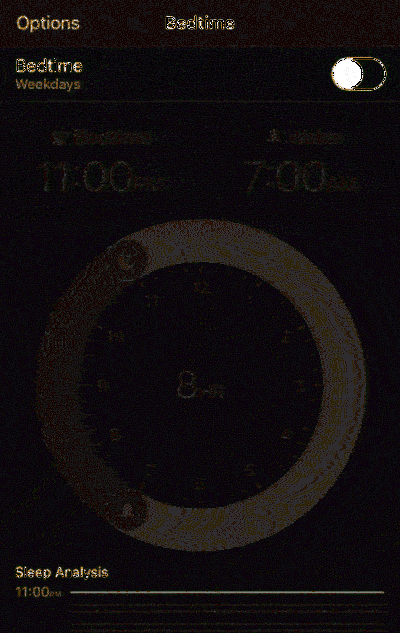De laatste Windows 7 ISO die u ooit nodig zult hebben om het gemak samen te voegen

Microsoft heeft eindelijk een "Convenience Rollup" voor Windows 7 uitgebracht die updates van de afgelopen jaren combineert in één pakket (zoals een servicepack). Microsoft biedt geen ISO-images met deze updates geïntegreerd, maar u kunt uw eigen afbeeldingen maken in een paar eenvoudige stappen.
Op die manier hoeft u niet te wachten tot het een aantal jaren aan updates heeft gedownload (en meerdere keren opnieuw wordt opgestart) als u in de toekomst een nieuw exemplaar van Windows 7 installeert. Het heeft alles wat het nodig heeft tot mei 2016.
Wat je nodig hebt
Voor dit proces is een Windows 7-schijf of ISO-bestand met Service Pack 1 geïntegreerd vereist. Deze zijn op dit moment heel gemakkelijk te krijgen. U kunt Windows 7 ISO-images legaal van Microsoft downloaden met behulp van een van deze methoden en deze schijfafbeeldingen hebben Service Pack 1 al geïntegreerd. Eenvoudig!
U moet ook de Update voor onderhoudstapel en Convenience-pakketten downloaden voordat u verder gaat. U hebt de pakketten nodig die overeenkomen met de versie van de ISO die u gebruikt. Als u bijvoorbeeld een 64-bits installatieschijf gaat maken, hebt u de 64-bits updatepakketten nodig.
Ten slotte moet u Windows AIK voor Windows 7 downloaden en installeren (zelfs als u deze stappen uitvoert op Windows 8 of 10). Microsoft maakt dit beschikbaar om te downloaden als een ISO-bestand, dus je moet ofwel de ISO koppelen om de software te installeren, of de ISO op een dvd branden en vervolgens de software van die dvd installeren.
Stap één: extraheer de bestanden van de schijf of ISO
U moet eerst de inhoud van de ISO-afbeelding uitpakken of de bestanden van een schijf kopiëren. Als je een ISO-bestand hebt, kun je het openen met een programma zoals 7-Zip om de inhoud te extraheren (of mount het in Windows 8 en 10). Als u een schijf hebt, kunt u alle bestanden op de schijf selecteren, deze kopiëren en in een map op uw computer plakken.
In de onderstaande schermafbeelding hebben we alle bestanden van een Windows 7 SP1-schijf naar een nieuwe map in gekopieerd C: \ Win7SP1ISO op onze computer. We zullen die map gebruiken in onze onderstaande voorbeelden. We hebben ook een map gemaakt met de naam C: \ updates waar we de Servicing Stack-update en het Convenience Rollup-pakket plaatsen.

Stap twee: gebruik Dism om de updates te integreren
Start vervolgens een opdrachtpromptvenster als beheerder. Open het menu Start, typ 'Opdrachtprompt' om ernaar te zoeken, klik met de rechtermuisknop op de snelkoppeling 'Opdrachtprompt' die verschijnt en selecteer 'Als administrator uitvoeren'.

Voer de volgende opdracht uit met behulp van het pad naar de map waarin u de bestanden hebt geplaatst (in ons geval, C: \ Win7SP1ISO ):
Dism / Get-WIMInfo /WimFile:C:\Win7SP1ISO\sources\install.wim
Dit zal je de naam van de Windows 7-editie in de afbeelding vertellen, iets dat je later nog nodig hebt. In de onderstaande schermafbeelding ziet u wat we gebruiken Windows 7 ENTERPRISE media installeren. Mogelijk gebruikt u in plaats daarvan een Windows 7 Home-, Professional- of Ultimate-editie. (Als uw schijf meer dan één editie bevat, noteert u alleen degene waarvoor u een ISO wilt maken.)

Nu moet je de afbeelding offline koppelen. Maak eerst een map om uit te pakken naar:
mkdir C: \ Win7SP1ISO \ offline
Pak de bestanden nu uit, zodat het DISM-commando met hen kan werken:
Dism / Mount-WIM /WimFile:C:\Win7SP1ISO\sources\install.wim / Name: "Windows 7 ENTERPRISE" / MountDir: C: \ Win7SP1ISO \ offline
Nogmaals, vervang C: \ Win7SP1ISO met de map waarin u de bestanden hebt uitgepakt, en Windows 7 ENTERPRISE met de editie van Windows die u van de vorige opdracht kreeg.

U moet nu de gedownloade Update voor onderhoudstapels - de KB3020369-update - toevoegen aan de installatiebestanden van Windows 7.
Om een 64-bits pakket te integreren:
Dism / Afbeelding: C: \ Win7SP1ISO \ offline / Add-Package /PackagePath:C:\updates\Windows6.1-KB3020369-x64.msu
Om een 32-bits pakket te integreren:
Dism / Afbeelding: C: \ Win7SP1ISO \ offline / Add-Package /PackagePath:C:\updates\Windows6.1-KB3020369-x86.msu
U hoeft alleen een van de bovenstaande opdrachten te gebruiken - dit hangt ervan af of u 64-bits of 32-bits installatiemedia maakt. Vervang het pad van het pakket door de map waarin u de update van de onderhoudsstapel hebt opgeslagen (in ons geval, C: \ updates ).

Voeg vervolgens het gedownloade updatepakket voor gemakspakket toe, dat is KB3125574. Dit gedeelte kan enige tijd duren.
Om een 64-bits pakket te integreren:
Dism / Afbeelding: C: \ Win7SP1ISO \ offline / Add-Package /PackagePath:C:\updates\windows6.1-kb3125574-v4-x64_2dafb1d203c8964239af3048b5dd4b1264cd93b9.msu
Om een 32-bits pakket te integreren
Dism / Afbeelding: C: \ Win7SP1ISO \ offline / Add-Package /PackagePath:C:\updates\windows6.1-kb3125574-v4-x86_ba1ff5537312561795cc04db0b02fbb0a74b2cbd.msu
Net als de laatste stap vervangt u de mappen door de uwe en voert u alleen een van de bovenstaande opdrachten uit. Gebruik de juiste voor de installatiemedia die u maakt: 32-bits of 64-bits.

Bevestig tenslotte de wijzigingen en ontkoppel de afbeelding:
Dism / Unmount-WIM / MountDir: C: \ Win7SP1ISO \ offline / Commit

Stap drie: Maak een bijgewerkte ISO-bestand
Het bestand install.wim in de map waarmee u nu werkte, heeft het Convenience Rollup-pakket geïntegreerd. We gebruiken de Oscdimg tool meegeleverd met Windows AIK om een nieuw ISO-image te maken met uw gewijzigde install.wim-bestand geïntegreerd.
Start eerst de opdrachtprompt voor de Deployment Tools als Administrator. Ga naar Start> Alle programma's> Microsoft Windows AIK. Klik met de rechtermuisknop op de snelkoppeling "Opdrachten voor implementatietools" en selecteer "Uitvoeren als beheerder".

Voer de volgende opdracht uit bij de prompt en vervang deze C: \ Win7SP1ISO met het pad naar de map die u eerder hebt gebruikt. Je kunt ook vervangen C: \ Windows7Updated.iso met welke locatie u ook wilt, de resulterende schijfimage wordt gemaakt op.
oscdimg -m -u2 -bC: \ Win7SP1ISO \ boot \ etfsboot.com C: \ Win7SP1ISO \ C: \ Windows7Updated.iso

U hebt nu een bijgewerkt ISO-bestand van Windows 7. Je kunt het op een schijf branden met de tools die in Windows zijn geïntegreerd, of er een opstartbare USB-schijf van maken met Microsoft Windows USB / DVD Download Tool. Bewaar deze ISO op een veilige plaats, zodat u hem later opnieuw kunt gebruiken als u hem ooit opnieuw moet installeren!

Nu Microsoft Windows 7 ISO-images aanbiedt om te downloaden, zou het fijn zijn als Microsoft deze afbeeldingen af en toe bijwerkt met de nieuwste patches. Microsoft heeft dit echter nog nooit gedaan voor iets anders dan een servicepack (of een "build" van Windows 10), dus we houden onze adem niet in.